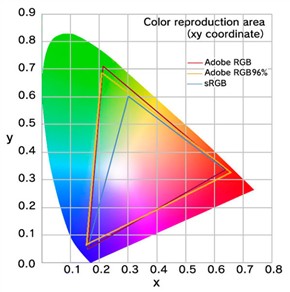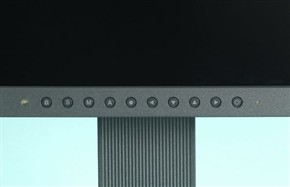AdobeRGB 96%カバーの広色域と均一な表示品質を誇る“新世代ColorEdge”――「ColorEdge CG241W」(2/3 ページ)
AdobeRGBカバー率96%の広色域と最新ASICで高画質を追求
CE240Wに対してCG241Wが優れている部分は前述の通りだが、最大の特徴はAdobeRGB比96%という広い色域をカバーしたことだ。つまり、CE240Wが対応するsRGBの色域ではカバーできなかった、高彩度のグリーンやシアンなどを表現できる。出版や印刷といった業務用途はもちろん、デジタルカメラのRAWモードで撮影した写真を扱うハイアマチュアにもうってつけだ。また、最近の個人向けインクジェットプリンタはsRGBを超える色域で印刷できるため、CG241Wと組み合わせてカラーマッチングを行えば、より思い通りの発色が得られるだろう。
画質に関しては、ナナオ独自の最新ASICを搭載しており、内部12ビットのルックアップテーブルに対するガンマ補正を16ビットもの細かい演算精度で行っている点も見逃せない。全体的な階調の正確性が高まり、シャドウから中間調にかけての階調性がさらによくなっている。画像編集で明度や彩度が低い色を多く扱うシーンや、より正確なカラーマネジメントを求める環境にも十分応えてくれるはずだ。
そのほかの主要なスペックと機能をまとめておこう。PC入力は、デジタル/アナログ両対応のDVI-I端子が2系統だ。PCとCG241WをDVI-Dケーブルでデジタル接続する場合は、HDCP対応となる。視野角は水平/垂直とも178度だ。応答速度は黒白間が16msで、オーバードライブ回路によって中間階調は6msを実現している。
 インタフェースは、PC接続用のDVI-I端子(DVI-D接続時はHDCP対応)が2系統と、2ポートのUSB 2.0ハブを備えている。PCとUSB接続するアップストリームポートは1つ。外付けのキャリブレーターは、CG241W内蔵のUSBポートに接続すると使いやすい
インタフェースは、PC接続用のDVI-I端子(DVI-D接続時はHDCP対応)が2系統と、2ポートのUSB 2.0ハブを備えている。PCとUSB接続するアップストリームポートは1つ。外付けのキャリブレーターは、CG241W内蔵のUSBポートに接続すると使いやすい応答速度の向上は個人の動画鑑賞やゲーム向けというイメージが強いかもしれないが、CADや3Dモデリングでも威力を発揮する。こうした用途は動きのあるワイヤーフレームを多用するため、応答速度が低い液晶ディスプレイだと、オブジェクトを動かすときのブレが気になって目も疲れやすい。クリエイティブな作業に関わる人は、ぜひチェックしておきたいポイントだ。
前面に並んだプッシュ式ボタンの種類と配列は、従来のColorEdgeシリーズとほぼ同じだ。EnterボタンでOSDのメインメニューを呼び出し、上下左右ボタンで設定項目の選択、再びEnterボタンで決定する。入力切り替えボタンは入力系統の切り替え、オートボタンはアナログ接続時の自動調整を行う。また、OSD設定の内容を固定するロックボタンもあり、ロック状態にすると一切のOSD操作ができなくなる。CG241Wは厳密に色を調整した状態で使われることから、第三者などに設定を不用意に変更されないための工夫として、ロックボタンは有効だ。
プリセット画質モードの「ファインコントラスト」には、sRGB、Custom、CAL、EMUという4種類があり、モードボタンを押すことでトグル式に切り替わる(EMUモードは後日アップデートで対応予定)。CALはハードウェアキャリブレーションモード、EMUはエミュレーションモードで、どちらも付属ツールのColorNavigator CEで調整した状態で使う。CALモードとEMUモードでは、OSDによる画質調整が無効となる。
OSDで画質を調整できるのはsRGBモードとCustomモードだが、sRGBモードでは輝度のみ変更可能だ。Customモードではすべての項目を変更できる。項目の内容は、輝度、色温度(500K単位で4000〜10000K、および9300K)、ガンマ、色の濃さ、色合い、RGB各色のゲイン、RGB/CMY各色の独立調整だ。
また、sRGBモードとCustomモードでは、周囲の明るさに応じて画面の輝度を自動調節する「BrightRegulator」機能も利用できる。カラーマネジメント用の画質モードであるCALモードとEMUモードでは、BrightRegulatorは常に無効だ。
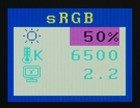


 ファインコントラストは、sRGB、Custom、CAL(Calibration)、EMU(Emulation)の4種類を用意。CALモードとEMUモードは、ColorNavigator CEで使うモードだ。OSDのメインメニューを開かなくても、sRGBモードは輝度、Customモードは輝度、色温度、ガンマを調整可能だ
ファインコントラストは、sRGB、Custom、CAL(Calibration)、EMU(Emulation)の4種類を用意。CALモードとEMUモードは、ColorNavigator CEで使うモードだ。OSDのメインメニューを開かなくても、sRGBモードは輝度、Customモードは輝度、色温度、ガンマを調整可能だ独自ASICによる色覚シミュレーションに対応
加えて、色覚シミュレーション用ソフトウェアの「UniColor Pro」が付属する点にも注目しておきたい。UniColor Proは、色覚障害を持つ人の「画面の見え方」をシミュレーションするツールだ。代表的な色覚障害であるP型もしくはD型を抱える人が画面を見たときに、どのような色調で見えているかを、色覚が正常な人が確認するために利用する。
操作は簡単で、UniColor Proのフローティングウィンドウをデスクトップに表示させておくと、3つの色覚モード(P型、D型、オリジナル)をワンクリックで切り替えられる。色覚モードの切り替えにキーボードのホットキーを割り当てることも可能だ。
UniColor Proを使えば、色覚が正常な人がP型やD型の色覚を確認できるため、色覚にハンディを抱える人とのコミュニケーションを円滑にしたり、サポートアプリケーションの開発などに役立つ。こうしたカラーユニバーサルデザイン実践への取り組みは、企業として重要なことだ。


 「UniColor Pro」はフローティングウィンドウから、3つの色覚モードを瞬時に切り替えられる(写真=左)。オリジナルモード(写真=中央)とP型モード(写真=右)の表示例。P型やD型のモードでは赤系と緑系の色が視認されなくなる
「UniColor Pro」はフローティングウィンドウから、3つの色覚モードを瞬時に切り替えられる(写真=左)。オリジナルモード(写真=中央)とP型モード(写真=右)の表示例。P型やD型のモードでは赤系と緑系の色が視認されなくなるCopyright © ITmedia, Inc. All Rights Reserved.
提供:株式会社ナナオ
制作:ITmedia +D 編集部/掲載内容有効期限:2008年3月31日